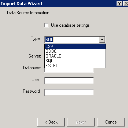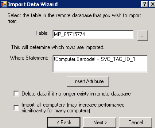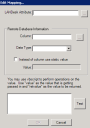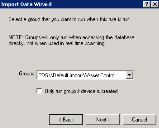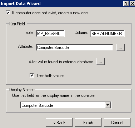データのインポート ウィザード
このウィザードでは、さまざまなデータ ソースに接続して Management Suite インベントリ データベースまたは資産管理に情報をインポートする処理を自動化するためのルールを構成します。接続できるデータ ソースには、外部データベースの他に .CSV ファイルと Excel ファイルがあります。
デバイスの位置情報を決定する必要があるとき
デバイスの物理的な位置情報は一般的に必要な情報ですが、既定では、インベントリ データベースに記録されません。データのインポート ルールと、デバイスの IP ゲートウェイに基づく情報を使用すると、オフィスの建物の特定のフロアなど、デバイスの物理的な位置を絞り込めます。この2つの手順に従い、位置情報に基づく情報をインベントリに取り込みます。
- [Ivanti スタート メニュー] > [IP ゲートウェイと位置情報の管理] ショートカットを開きます。IP ゲートウェイ位置情報を表のフィールドに手動で入力します。あるいは、SQL ツールを使用して入力できます。
- [データのインポート] > [すべてのルール] > [IP ゲートウェイとアドレス ルール] をアクティブに設定します。これにより、[コンピュータ.ロケーション] コンポーネントの下でフィールド値がインベントリ データベースにインポートされます。デバイスがスキャンされるたびに、現在の IP ゲートウェイと表の情報に基づいて、位置情報が更新されます。
DTS ツリーで [データのインポート] を右クリックし、[新しいルール] を選択して、ウィザードを開きます。このルールの一意の名前と説明を入力し、ルールが収集するデータを保存するデータベースを選択します。続くページで、次の情報を入力します。
データベース設定を使用する:このオプションを選択すると、インポート ソースとしてインベントリ データベースを使用します。接続情報を把握している必要はありません。
タイプ:データをインポートするデータ ソースを選択します。
外部データベースに接続するときには、該当するクライアントツールをコア サーバにインストールし、データベースと通信する必要があります。たとえば、Oracle DBMS と通信するには、Oracle クライアントがコア サーバにインストールする必要があります。
データ ソースがリストにない場合、ソフトウェア プロバイダから提供された ODBC ドライバを使用して接続できます。このページのオプションは、選択したソースによって異なります。
- サーバ:接続先のインスタンス。
- データベース:使用するデータベース。
- ユーザ:接続に使用する SQL ユーザ名。
- パスワード:SQL ユーザ名のパスワード。
- ファイル名:インポートするファイルの完全パス。ディレクトリのすべてのファイルをインポートする場合、列を表示するために使用できる 1 つのファイルの名前を入力します。
- 最初の行のヘッダー:列ヘッダー (名前) が最初の行にある場合は、このオプションをオンにします。
- 区切り文字:カンマやタブなど、SCV ファイルで使用される列の区切り文字。既定では、カンマです。
- ディレクトリのすべてのファイルをインポートする:.csv 拡張子のすべてのファイルを処理します。このオプションが正常に動作するには、ファイルの形式と列は同じでなければなりません。
- 文字セット:ファイルの文字セットの形式。英語 (米国) は通常既定値を使用します。既定値は ANSI です。その他の言語については、それぞれの文字をサポートするために異なるセットが必要な場合があります。
- DSN:作成された DSN 名。スケジュールされたタスクとしてルールを実行するか、スキャン時に実行するには、名前がシステム DSN でなければなりません。
- ユーザ:ユーザ名 (任意)。
- パスワード:パスワード (任意)。
- TNS サーバ:接続先の Oracle サーバ名。接続が動作するには、64ビットの Oracle クライアントがコア サーバにインストールされている必要があります。
- ユーザ:Oracle サーバにログインするためのユーザまたはスキーマ。
- パスワード:ユーザのパスワード。
- ファイル名:インポートするファイルの完全パス。
- シート:Excel ファイルからインポートする 1 つのシートの名前。各ルールは 1 つのシートからだけデータをインポートします。このオプションを空欄にすると、Excel ファイル全体からデータを読み取ります。
データ ソースとしてデータベースを選択した場合、このページが表示されます。
表:データをインポートするリモート データベース表またはビューの名前。使用可能な表を参照するには、省略記号 (...) ボタンをクリックします。
Where 文:インベントリのデバイスをリモート データベース表のレコードと照合する必須の文。この文には、データベース属性 (属性ブラウザを使用するには [属性の挿入] ボタンをクリック) と表の列を含める必要があります。
たとえば、シリアル番号が格納される SerialNum 列を持つ表がある場合、Where 文には次を入力します。
!Computer.System.Serial Number!= SerialNum
Where 文では複数の属性を使用できます。この文はそのまま渡され、属性は値で置換されます。この文では、結合やサブ選択ができます。
リモート データベースに存在しない場合はデータを削除する:リモート データベース表に存在しないデバイス データをインポートする場合、このオプションによって、同じデータがインベントリのレコードから削除されます。
すべてのコンピュータをインポートする:一括処理を使用して多数のデバイスと一致するデータをインポートする場合に選択します。たとえば、すべての HP デバイスに特定の値を割り当てると、インポート速度が大幅に向上する可能性があります。
このページには、リモート データベース表からインポートされるデータが表示されます。正しくインポートするには、表の列をインベントリの属性にマッピングする必要があります。[追加] ボタンをクリックすると、マッピングが作成されます。
.CSV または Excel ファイルからデータをインポートしている場合は、ページの表示が多少異なりますが、オプションは同じです。
- 属性:インポート中に表の列がマッピングされるデータベース属性。
- 必須:データ分析では使用されません。破棄してください。
- 列:インベントリの属性にマッピングする表の列。
- タイプ:インポートされた表の列のデータ型 (文字列、日付など)。
- キー:表のレコードをインベントリのデバイスにリンクするキー属性。1 つ以上のキーを指定する必要があります。
このページでは、リモート データベース表のデータベース属性と列間のマッピングを作成できます。
.CSV または Excel ファイルからデータをインポートしている場合は、ページの表示が多少異なりますが、オプションは同じです。
Ivanti 属性:マッピング先のインベントリ データベースの属性。
リモート データベース情報:
- 列:マッピング先のテーブル列。
- データ型:テーブル列のデータ型 (文字列、日付など)。
- 列の代わりに固定値を使用する:属性を固定値に設定し、列データを無視します。
VBScript テキストボックス:VBScript を使用して、入力値を修正できます (任意)。[テスト] ボタンをクリックすると、VBScript が動作することを確認します。
このページでは、データがインポートされるときに実行される任意の DTS ルール グループを [グループ] ドロップダウン リストから選択します。これは後処理で便利です。グループをこのルールの一部として実行する場合、リアルタイム スキャン中にではなく、ルールを手動で実行する必要があります。
- デバイスが作成される場合にのみグループ化を実行する:新しいデバイス レコードがインベントリで作成される場合にだけ、選択したグループが実行されます。
このページでは、新しいデバイス レコードをインベントリ データベースに追加する方法を設定します。
コンピュータが存在しない場合は新しいコンピュータを作成する:インポートされたデータがインベントリで一致しない場合に、新しいデバイス レコードを作成します。
- テーブル:キー フィールドとして使用できる列を含むリモート データベース表。デバイスが存在するかどうかを判定します。
- 列:キー フィールドとして使用する表の列。
- 属性:レコードをデバイスにリンクするために使用されるキー リンク属性。
- 外部データベースで検出された値を変更する:VBScript を使用して、入力値を修正できます。
- 両方の値をテストする:テーブル列の未加工の値と VBScript で修正された値の両方をテストして、レコードが存在するかどうかを確認します。
- 表示名:Management Suite コンソールで表示名として使用されるインポートされた属性。デバイス レコードには表示名が必要です。
これらの設定が完了したら、[完了] ボタンをクリックします。新しいルールが、[データのインポート] > [すべてのルール] に表示されます。